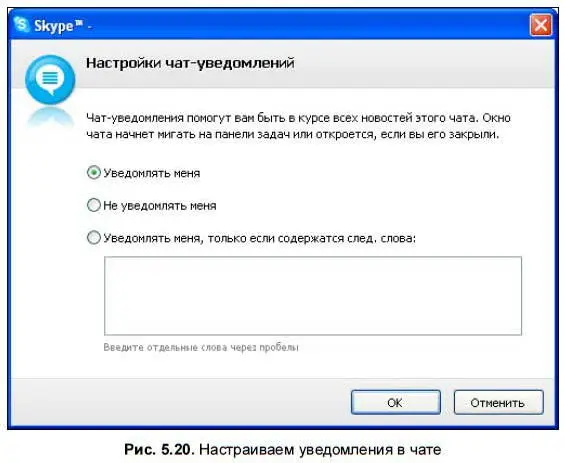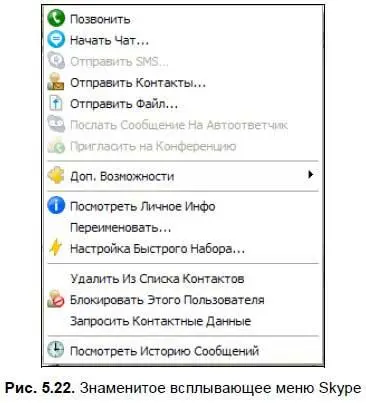Если вы хотите временно переключиться на другую задачу, но не желаете пропустить что-то важное в этом чате, то в пункте меню Настройкиможно настроить так называемые чат-уведомления (рис. 5.20). Окно чата начнет мигать на панели задач, если в нем появится новое сообщение, или только в том случае, если в этом сообщении будет одно из указанных вами слов.
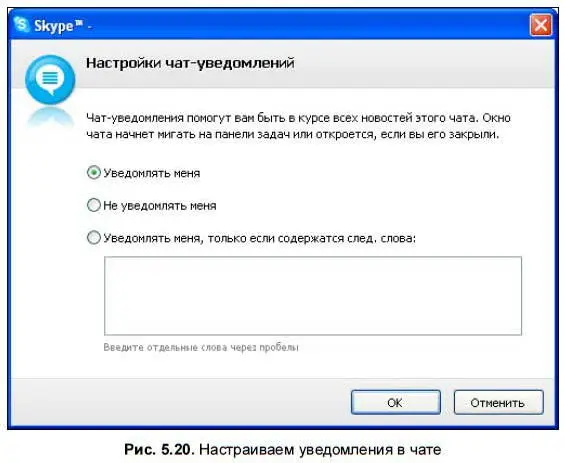
Чат, в котором вы сейчас общаетесь, можно пометить закладкой, тогда вы сможете к нему вернуться в любое время из любого другого чата или исторического списка (рис. 5.21).

Прямо из окна чата можно изменить свое персональное Инфоили воспользоваться всплывающим меню, которое мы сейчас и рассмотрим.
Всплывающее меню или доступ ко всем функциям Skype
Мы уже познакомились с основными возможностями Skype — это голосовое общение и чат. Однако в программе имеются и другие полезные функции, доступ к которым организован через всплывающее меню, которое можно вызвать из любого места программы. Конечно, в ряде случаев те или иные функции будут недоступны. Например, если вы еще не вошли в Интернет, то не сможете сделать звонок или организовать чат. Однако это нюансы, которые понятны сами по себе. В этом разделе будут перечислены основные функции Skype и рассказано, для чего они предназначены.
Для того чтобы вызвать всплывающее меню Skype (рис. 5.22), нужно щелкнуть правой кнопкой мыши по имени абонента в списке контактов, в окне голосового общения или же в чате.
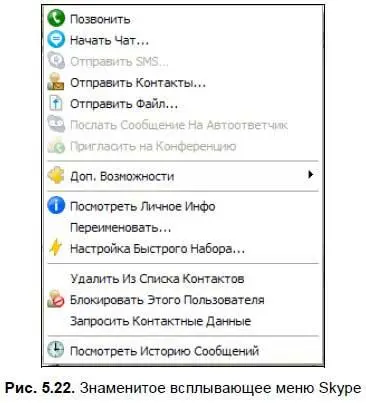
На экране тут же появится меню со следующими функциями:
♦ Позвонить— вы можете сделать звонок абоненту, чтобы начать с ним голосовое общение. Если в информации о себе помимо Skype-имени (с помощью которого можно позвонить на компьютер) абонент указал еще и домашний, рабочий или сотовый телефон, пункт Позвонитьсам становится меню, из которого вы можете выбрать любой телефон и начать звонок;
♦ Начать Чат— начинаем «чатиться» с абонентом, выбранным из списка контактов. Потом к беседе можно будет пригласить и других пользователей, выбирая их имена из списка контактов и отсылая им приглашения;
♦ Отправить SMS— отправляем SMS абоненту, выбранному из списка контактов. Услуга эта платная, нужно иметь виртуальные деньги на вашем Skype-счете. Как производятся операции по пополнению Skype-счета, будет рассказано далее;
♦ Отправить Контакты— выборочно пересылаем контакты из нашего списка другому абоненту. Делается это для того, чтобы ваш друг не вводил их вручную. Во время пополнения адресной книги каждому контакту отсылается запрос на подтверждение его видимости в Skype. Этой функцией можно воспользоваться и во время голосового общения или чата;
♦ Отправить Файл— выбираем файл на диске нашего компьютера и пересылаем его абоненту во время разговора или чата. Таким нехитрым образом можно несколько раз за время разговора переслать картинку, полученную от своей Web-камеры (если у вас низкоскоростной Интернет, и вы не можете полноценно воспользоваться передачей изображения);
♦ Послать Сообщение На Автоответчик— если у вашего друга поддерживается функция автоответчика, которая является платной, то вы можете послать ему голосовое сообщение. Он сможет его прослушать, когда войдет в Интернет, и подключиться к системе Skype. Все это время сообщение будет храниться на Skype-сервере, за это и берется оплата;
♦ Пригласить на Конференцию— помимо обычных Skype-разговоров тет-а-тет, можно организовать целую конференцию, в которой примут участие до десяти человек, живущих в разных странах мира. Вы можете выбрать абонентов из своего списка контактов и отослать им приглашение начать голосовое общение;
♦ Посмотреть Личное Инфо— внутри системы Skype абонент может указать личную информацию о себе: настоящее имя, дату рождения, страну, номера телефонов, свое жизненное кредо и т. д., в общем, все, что захочет сообщить о себе. Эти личные данные вы сможете посмотреть с помощью данного пункта меню;
Читать дальше
Конец ознакомительного отрывка
Купить книгу